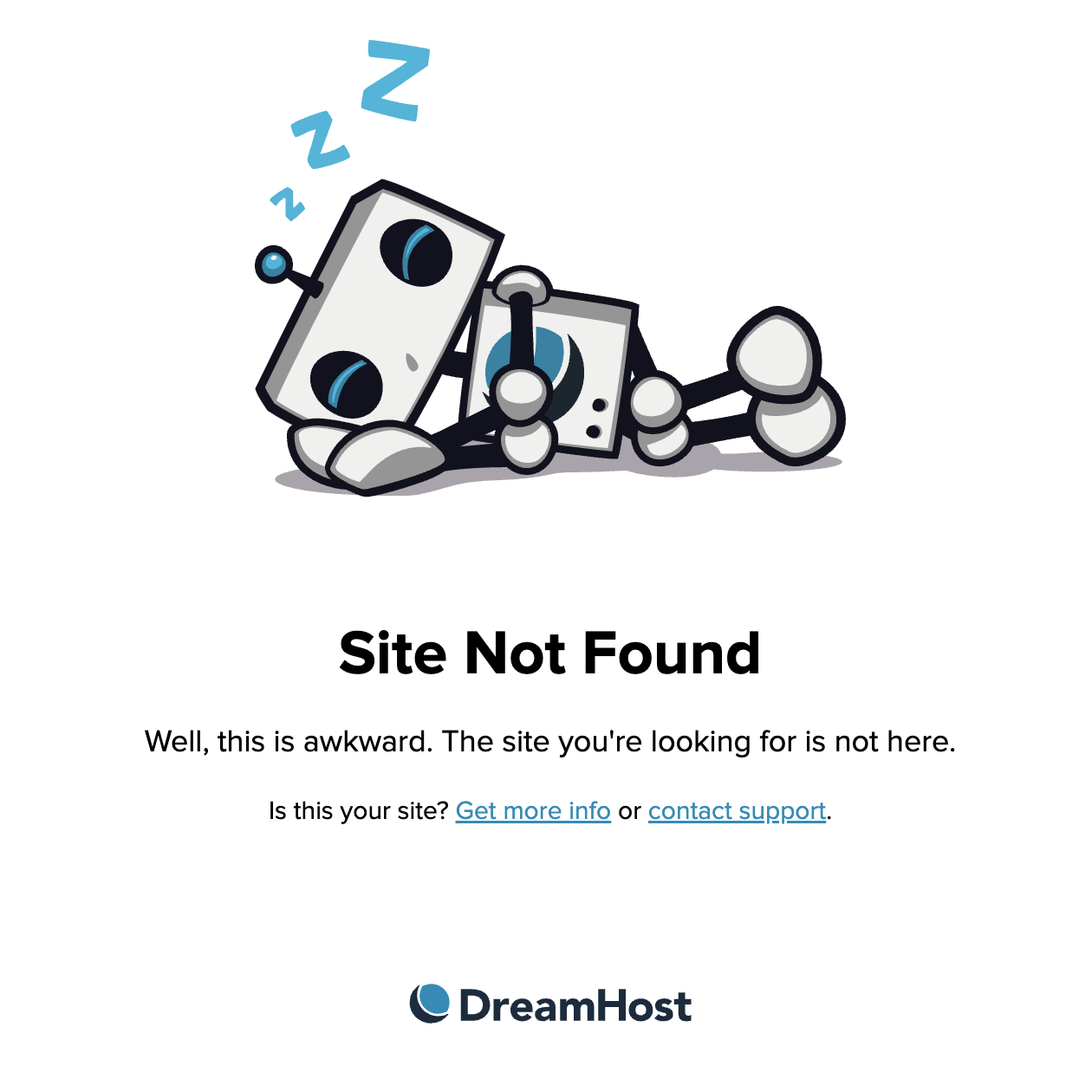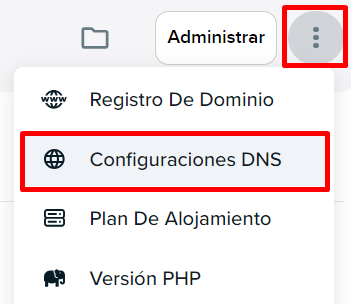Generalidades
Este artículo explica las razones por las que podrías ver el mensaje de error Site Not Found al visitar tu sitio web y los pasos para resolverlo.
Causas de DNS
Causas comunes de DNS
Los siguientes son problemas relacionados con el DNS que podrían causar este error.
Cargar la dirección IP en un buscador
Intentar ver tu sitio ingresando la dirección IP en tu navegador muestra automáticamente el error Site Not Found. Esto ocurre porque estás viendo la IP compartida de tu servidor web, no la IP de tu sitio.
Si definitivamente necesitas ver tu sitio a través de una dirección IP, la única opción es adquirir una IP Única.
Cambiar el estado del alojamiento en el panel
Existen varias opciones de alojamiento que puedes configurar para tu sitio en tu panel. Por ejemplo:
Cuando se ajusta el estado del alojamiento, la nueva información DNS debe actualizarse en servidores de todo el mundo. Esto se conoce como propagación de DNS. El error puede aparecer durante este período porque la información de DNS que estás recibiendo en tu computador local está desactualizada. Dependiendo de tu ubicación, puede tomar hasta varias horas para que los cambios de DNS se propaguen.
Apuntar el DNS a la dirección IP errónea
Esto puede suceder si tu dominio está registrado en otra compañía y tu DNS no está correctamente apuntando a tus registros de DreamHost. Revisa este artículo para confirmar a qué registros DNS de DreamHost debes apuntar tu sitio.
Revisa el artículo Visión general de los DNS de DreamHost para una descripción completa de cómo se configura el DNS en tu dominio.
Refrescar y revisar tu DNS
A continuación, se explica cómo actualizar el DNS de tu dominio en el panel y verificar si se ha actualizado en línea.
Refrescar el DNS en el panel
- Navega a la página Administrar Sitios Web.
- Abre la página Configuraciones DNS:
- Si estás en la Vista de Malla, da clic en el botón de los '3 puntos verticales' debajo de tu dominio. Del menú que aparece da clic en el enlace Configuraciones DNS.
- Si estás en la Vista de Lista, da clic en el botón de los '3 puntos verticales' a la derecha de tu dominio. Del menú que aparece da clic en el enlace Configuraciones DNS.
- Aparecen los registros DNS del dominio.
- Haz clic en el botón Refrescar DNS en la parte superior. Esto fuerza una actualización de DNS en el sistema de DreamHost.
Revisar los registros actuales de DNS
Herramientas online
-
Puedes usar el Verificador de Propagación de DNS de DreamHost en el panel o herramientas en línea para confirmar a dónde están apuntando los registros DNS de tu dominio.
Herramientas de línea de comando
-
Para ejecutar herramientas de línea de comandos, debes estar conectado a un terminal a través de SSH.
Revisa la sección Revisar los registros DNS de tu dominio de este artículo para confirmar a dónde apuntan los registros DNS de tu dominio utilizando el comando dig.
Otras causas
HTTPS
El error Site Not Found también puede aparecer si intentas ver la URL segura de tu sitio (https://example.com) pero no has añadido un certificado SSL a tu dominio.
Para resolver esto, agrega un certificado gratuito de Let's Encrypt o un certificado profesional de pago a tu dominio.
Tu cuenta es suspendida
Si tu cuenta está suspendida debido a falta de pago, DreamHost dejará de servir el DNS para todos los dominios en la cuenta. Hasta que la cuenta se pague y reactive, se mostrará el error Site Not Found.
Para confirmar si este podría ser el caso, inicia sesión en tu panel. Se mostrará un mensaje si tu cuenta está suspendida.
Contactar a soporte
Si no puedes resolver este problema con las sugerencias anteriores, contacta a soporte para obtener más ayuda.